Tecnología
Así se puede reactivar o desactivar una cuenta de Twitter
Los usuarios que quieran tomarse un respiro de la plataforma pueden desactivarla temporal o permanentemente.

Twitter es una de las plataformas digitales más populares en la actualidad. Al igual que otras redes sociales como Instagram o Facebook, cuenta con una masiva cantidad de usuarios, sin embargo, también presenta notables diferencias con estos espacios.
A lo largo de los años, Twitter ha adquirido un carácter asociado especialmente a la opinión. En ese orden de ideas, es hoy por hoy la plataforma favorita para los políticos. Así mismo, gracias a su sección ‘Tendencias’, esta red social genera conversación en torno a los hechos más importantes que ocurren alrededor del mundo.
No obstante, la cantidad de información presente en Twitter puede resultar abrumadora para algunos usuarios. Este tipo de reacciones también están presentes en otras redes sociales, por lo que es común que los internautas opten por tomar respiros temporales o permanentes para descansar de estos espacios digitales.

La opción habilitada para desactivar una cuenta en Twitter es la opción más efectiva para evitar la tentación de acceder continuamente a la plataforma. Los usuarios pueden eliminar temporal o permanentemente sus cuentas siguiendo los siguientes pasos desde un ordenador:
Lo más leído
- Clic en el menú general o ‘Más opciones’ (tres puntos) que aparece en el costado izquierdo.
- Seleccionar la opción ‘Configuración y soporte’.
- Clic en la opción ‘Configuración y privacidad’.
- En seguida se desplegará un listado con varias opciones. Seleccionar ‘Tu cuenta’ y continuar con el botón ‘Desactiva tu cuenta’.
Una vez se ha seleccionado la opción ‘Desactiva tu cuenta’ aparece el siguiente mensaje: “Estás por iniciar el proceso de desactivación de tu cuenta de Twitter. Tu nombre visible, tu @usuario y tu perfil público ya no se podrán ver en Twitter”. El perfil tampoco será visible en las aplicaciones para iOS ni Android.
“Si tu cuenta de Twitter se desactivó por error o accidentalmente, tienes un plazo de 30 días para restaurarla después de su desactivación”, anota la plataforma.
Antes de pulsar definitivamente el botón ‘Desactivar’, el usuario debe leer los puntos claves frente a la desactivación de su cuenta. Posteriormente, deberá suministrar su contraseña para dar continuidad al proceso.
Estas son las notas que comparte Twitter en el menú de desactivación de cuenta:
- Si tu cuenta de Twitter se desactivó por error o accidentalmente, tienes un plazo de 30 días para restaurarla después de su desactivación.
- Es posible que parte de la información de la cuenta siga disponible en los motores de búsqueda como Google o Bing.
- Si solo quieres cambiar tu @usuario, no es necesario que desactives tu cuenta; cámbialo en tu configuración.
- Para usar tu @usuario o tu dirección de correo electrónico con otra cuenta de Twitter, cámbialos antes de desactivar esta cuenta.
- Si quieres descargar tus datos de Twitter, tendrás que completar tanto la solicitud como el proceso de descarga antes de desactivar tu cuenta. Los enlaces de descarga de tus datos no se pueden enviar a las cuentas desactivadas.
De acuerdo con lo expuesto en la página de soporte de Twitter, desactivar la cuenta es el primer paso del proceso para eliminarla permanentemente. En principio, la plataforma brinda un plazo de 30 días para que el usuario reactiva su cuenta antes de que sea eliminada por completo.
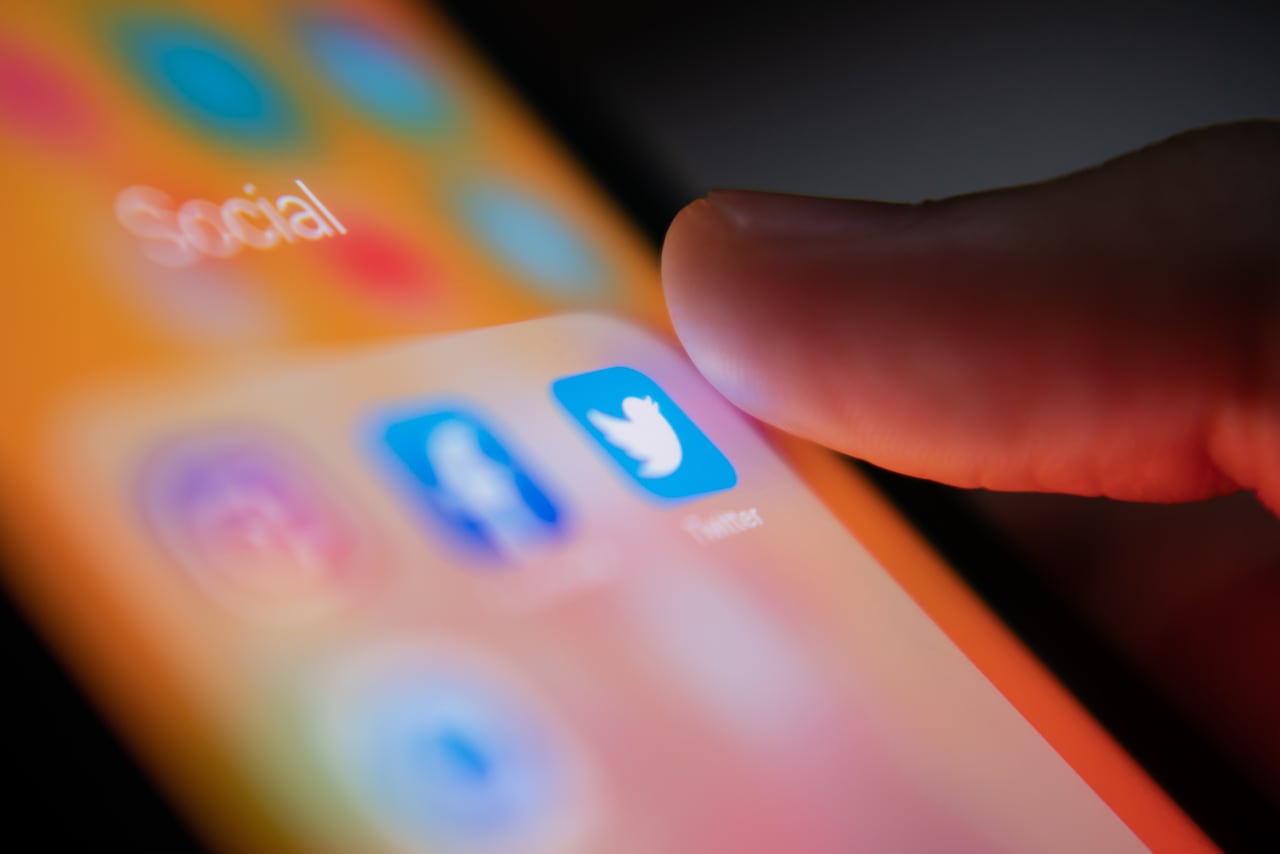
¿Cómo reactivar la cuenta?
Si no han transcurrido los 30 días posteriores a la desactivación, el usuario podrá reactivar su cuenta de Twitter ingresando con normalidad a la plataforma y suministrando sus credenciales (usuario y contraseña).
En este punto, el sistema preguntará al usuario si efectivamente desea reactivar su cuenta. En caso de responder afirmativamente, la plataforma abrirá con normalidad en el feed principal. Vale mencionar que durante el tiempo que la cuenta esté desactivada no se eliminará ningún mensaje directo ni se verán afectados los listados de seguidores y seguidos.


